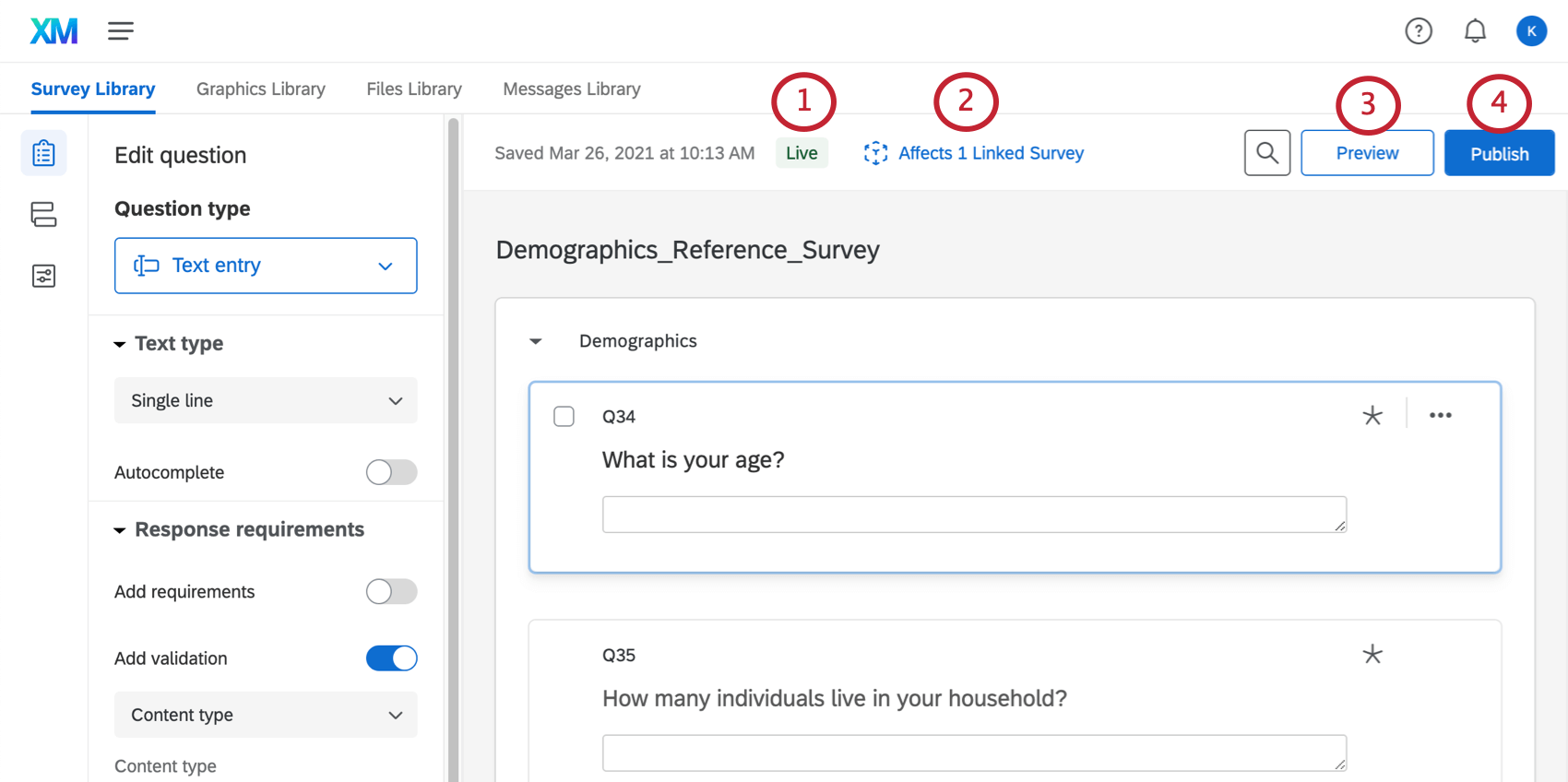Sondaggi di riferimento
Informazioni sui sondaggi di riferimento
Spesso è necessario utilizzare la stessa serie di domande in più sondaggi. Invece di ricreare queste domande, è possibile copiarle con pochi clic.
I sondaggi di riferimento sono un elemento del flusso del sondaggio che consente di rispondere ai sondaggi memorizzati nella propria libreria e farvi riferimento all’interno di altri sondaggi che stanno raccogliendo risposte. Tuttavia, i sondaggi di riferimento non sono solo un modello da copiare. Qualsiasi modifica apportata alle domande del sondaggio nella libreria modificherà anche le domande di qualsiasi sondaggio di riferimento, il che significa che è possibile apportare rapidamente modifiche a tutti i sondaggi collegati, invece di modificarli uno per uno.
Utilizzo di un sondaggio di riferimento nel Flusso del sondaggio
- Innanzitutto, è necessario salvare i contenuti nella libreria prima di poterli consultare altrove. Vedere i passaggi per copiare un sondaggio nella libreria.
- Nella pagina Progetti, aprire un sondaggio di riferimento per i contenuti della libreria.
- Aprire la sezione Flusso del sondaggio.
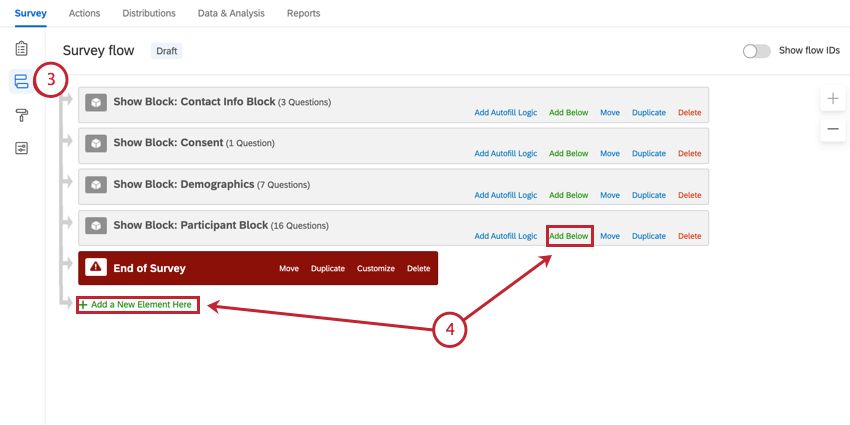
- Fai clic su Aggiungi sotto o Aggiungi qui un nuovo elemento.
- Scegliere SONDAGGIO DI RIFERIMENTO.
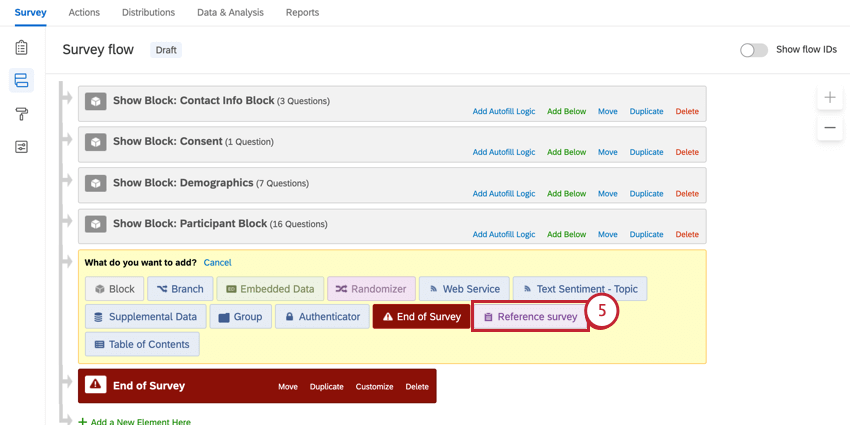
- Selezionare la libreria che contiene il sondaggio di riferimento.
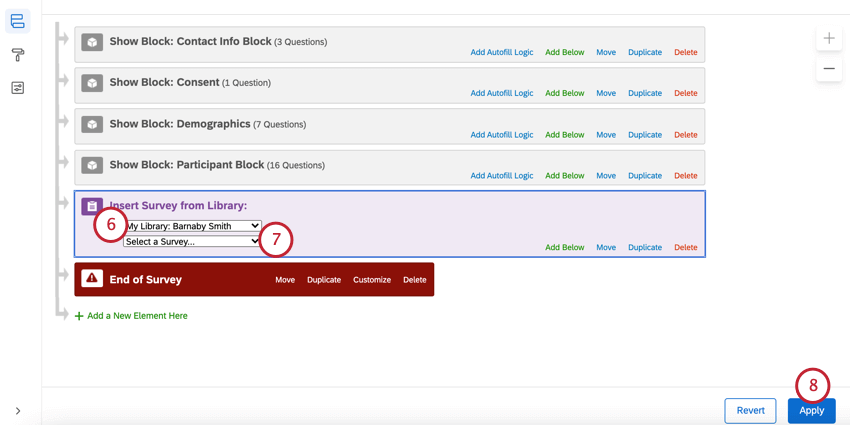
- Scegliere il sondaggio di riferimento.
Consiglio Q: se necessario, è possibile spostare il sondaggio di riferimento in un punto diverso del flusso del sondaggio.
- Fai clic su Applica.
Utilizzo di un blocco di riferimento nel Generatore di sondaggi
- Innanzitutto, è necessario salvare i contenuti nella libreria prima di poterli consultare altrove. Vedere i passaggi per copiare un blocco nella libreria.
- Nella pagina Progetti, aprire un sondaggio di riferimento per i contenuti della libreria.
- Seguire questi passaggi per trovare e aggiungere il blocco collegato.
- Assicurarsi di selezionare Inserisci come blocco collegato.
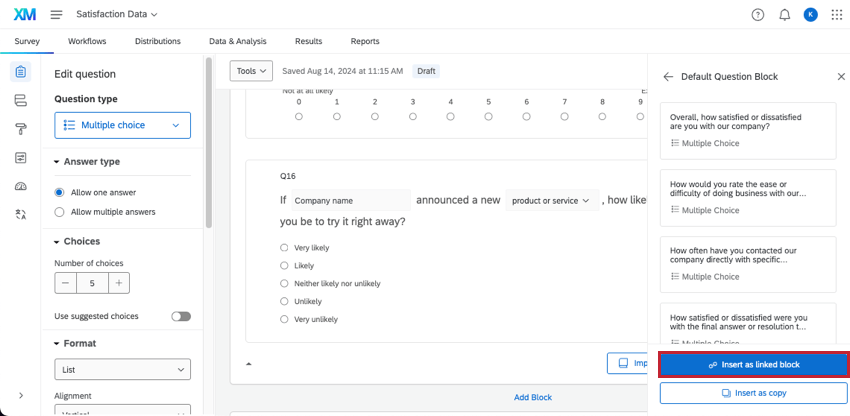
Modifica di un Sondaggio di riferimento
Dopo aver aggiunto il sondaggio o il blocco di riferimento, questo apparirà nel Generatore di sondaggi. Tuttavia, non è possibile modificare il contenuto del riferimento. È invece necessario recarsi in libreria per modificare i contenuti di riferimento.
- Passare alla Libreria.

- Trovare il sondaggio che si desidera modificare. Per modificare un sondaggio in una libreria di gruppo, occorre prima navigare verso questa libreria selezionando la libreria corretta dal pannello di sinistra.
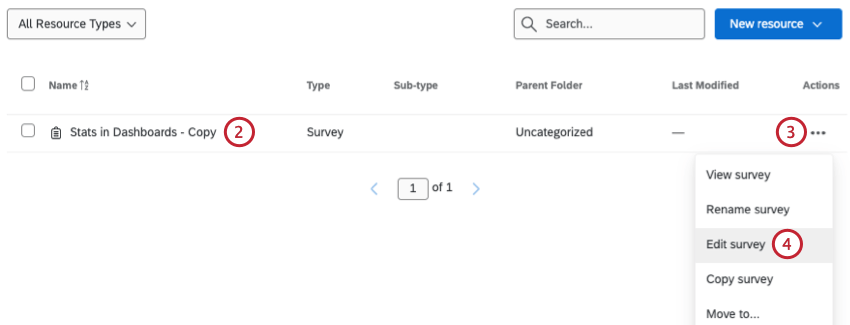
- Fare clic sui 3 punti a destra del sondaggio.
- Scegliere Modifica sondaggio.
- Modificare il generatore di sondaggi, il flusso o le opzioni, se necessario.
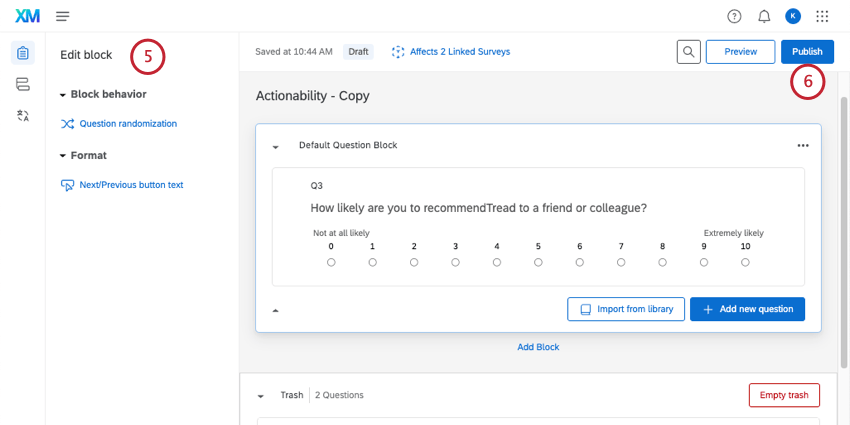 Consiglio Q: è possibile modificare qualsiasi cosa del sondaggio, tranne il tema. I sondaggi di riferimento riprendono sempre lo stesso tema del sondaggio collegato, per evitare un aspetto incoerente.
Consiglio Q: è possibile modificare qualsiasi cosa del sondaggio, tranne il tema. I sondaggi di riferimento riprendono sempre lo stesso tema del sondaggio collegato, per evitare un aspetto incoerente. - Fare clic su Pubblica per applicare le modifiche a tutti i sondaggi collegati.
Tradurre un sondaggio di riferimento
I sondaggi di riferimento devono essere tradotti in libreria.
- Passare alla Libreria.

- Trovare il sondaggio che si desidera modificare.
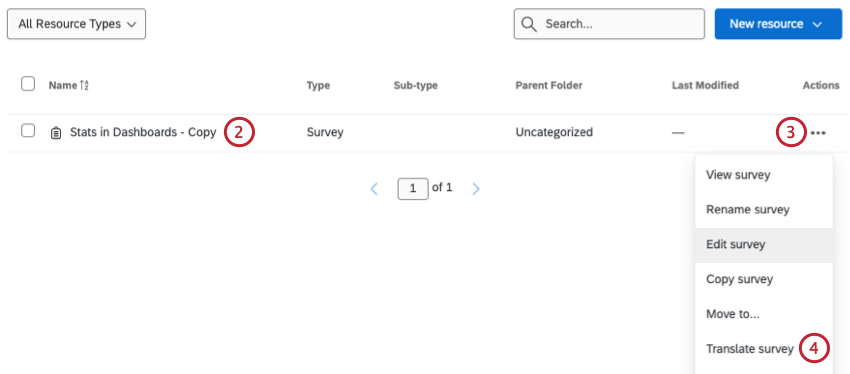 Consiglio Q: per modificare un sondaggio nella libreria di un gruppo, occorre innanzitutto navigare verso questa libreria selezionando la libreria corretta dal pannello di sinistra.
Consiglio Q: per modificare un sondaggio nella libreria di un gruppo, occorre innanzitutto navigare verso questa libreria selezionando la libreria corretta dal pannello di sinistra. - Cliccare sui 3 punti orizzontali a destra del sondaggio.
- Selezionare Traduci sondaggio.
- Fare clic su Aggiungi lingua per aggiungere le lingue del sondaggio. Per ulteriori informazioni, consultare questa pagina sulla traduzione dei sondaggi.
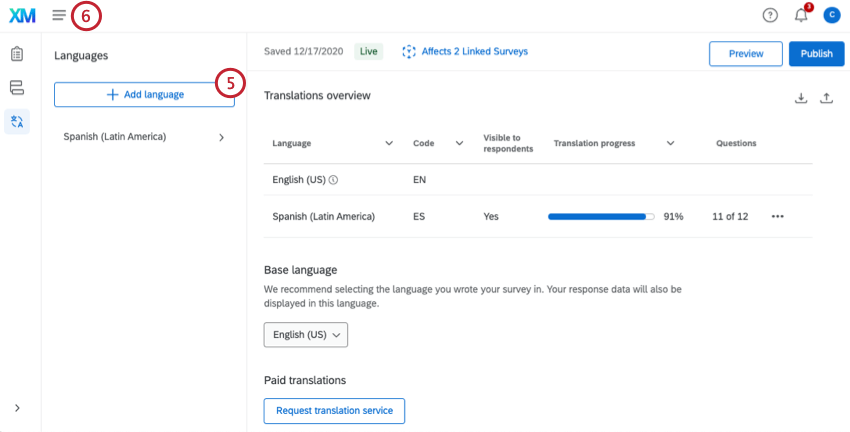
- Al termine, fare clic su Pubblica.
Consiglio Q: la pubblicazione spingerà le traduzioni a tutti i sondaggi collegati.
Navigazione nell’editor del SONDAGGIO DI RIFERIMENTO
- Stato della pubblicazione: Spiega lo stato attuale di pubblicazione del sondaggio. I tre stati sono:
- In diretta: Questo sondaggio di riferimento non è mai stato pubblicato, quindi qualsiasi modifica apportata si rifletterà immediatamente sui nuovi rispondenti nei sondaggi di riferimento.
CONSIGLIO Q: Una volta creato un nuovo sondaggio o blocco di riferimento e iniziato a usarlo nei sondaggi in tempo reale, qualsiasi modifica apportata al blocco di riferimento verrà automaticamente resa operativa. Tuttavia, una volta pubblicato per la prima volta un sondaggio di riferimento o un blocco, sarà necessario fare clic su Pubblica quando si apportano le modifiche che si desidera rendere disponibili ai nuovi rispondenti.
- Bozza: Questo sondaggio di riferimento presenta modifiche non ancora in vigore. È necessario fare clic su Pubblica per rendere effettive le modifiche della bozza in tutti i sondaggi che vi fanno riferimento.
- Pubblicata: Questo sondaggio di riferimento non è stato modificato dalla sua pubblicazione. Ciò che si vede nell’editor è ciò che vedranno i rispondenti.
- In diretta: Questo sondaggio di riferimento non è mai stato pubblicato, quindi qualsiasi modifica apportata si rifletterà immediatamente sui nuovi rispondenti nei sondaggi di riferimento.
- Interessa X COLLEGAMENTI AL SONDAGGIO: Quando si fa clic su questo pulsante, viene visualizzata una lista di tutti i sondaggi che fanno riferimento a questo sondaggio della Libreria. I nuovi sondaggi, i sondaggi attivi e i sondaggi non pubblicati sono tutti inclusi in questo conteggio.
- Anteprima: Fare clic su Anteprima per aprire un’anteprima del sondaggio. È possibile passare da una versione all’altra del sondaggio di riferimento. Per impostazione predefinita, l’anteprima mostra la modifica più recente e non pubblicata del sondaggio, non quello che vedono i rispondenti. È possibile selezionare Visualizza versione pubblicata per passare alla versione attualmente visualizzata dai rispondenti.

- Pubblica: Questo pulsante diventa verde se sono state apportate modifiche che possono essere pubblicate. Fare clic su questo pulsante per inviare tutte le modifiche ai nuovi rispondenti. Quando si pubblica un sondaggio di riferimento, la versione corrente viene salvata e poi pubblicata in tutti i sondaggi che fanno riferimento a questo contenuto.
Compatibilità delle funzioni
Funzioni compatibili con sondaggi e blocchi di riferimento
Quasi tutte le funzioni compatibili con i progetti di sondaggio possono essere utilizzate in un sondaggio di riferimento o in un blocco.
Tuttavia, alcune funzioni compatibili non funzionano correttamente se non vengono salvate nella libreria in un determinato modo. Per utilizzare le funzioni elencate di seguito, è importante assicurarsi che tutto ciò che è interconnesso a queste funzioni sia salvato nello stesso sondaggio/ blocco della libreria.
Per ulteriori informazioni, vedere Risoluzione dei problemi relativi alle funzioni salvate nei sondaggi della Libreria.
Progetti compatibili con i sondaggi e i blocchi di riferimento
A seconda della licenza, si può avere accesso a più tipi di progetti. Questi sono i tipi di progetti in cui è possibile aggiungere un sondaggio di riferimento al flusso del sondaggio o aggiungere un collegamento al sondaggio: